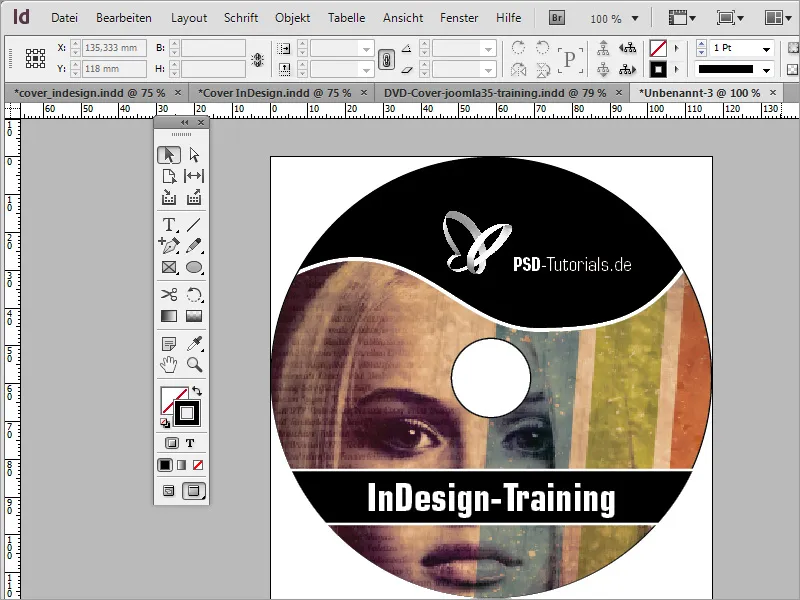Hvorfor blev etiketten lavet i Adobe Photoshop? Nå, fordi det er muligt, og fordi det i vores tilfælde allerede er tilgængeligt som skabelon. Selvfølgelig kan du også oprette en sådan etiket i Adobe InDesign. Til dette har du brug for et nyt dokument i formatet 117x117 mm.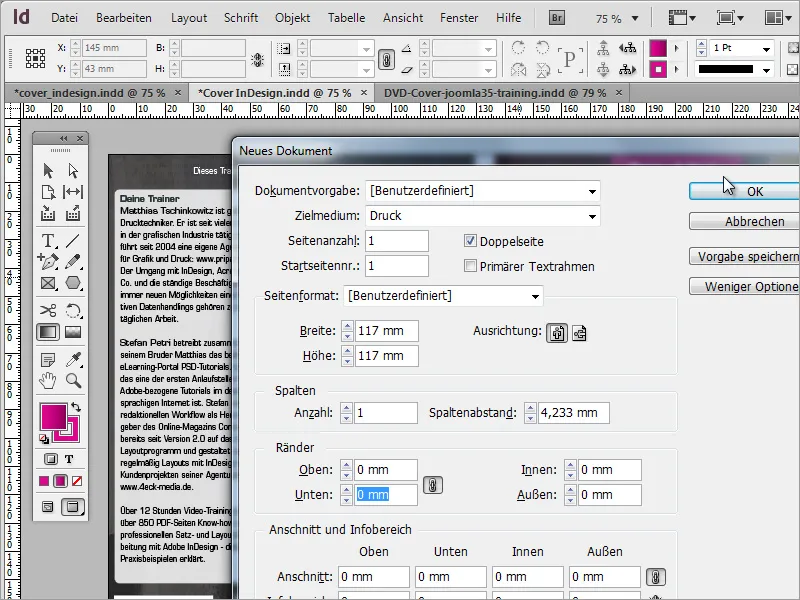
Nu kan du importere skabelonen fra Adobe Photoshop til dokumentet. Den bruges kun som skabelon og vil blive redesignet i InDesign.
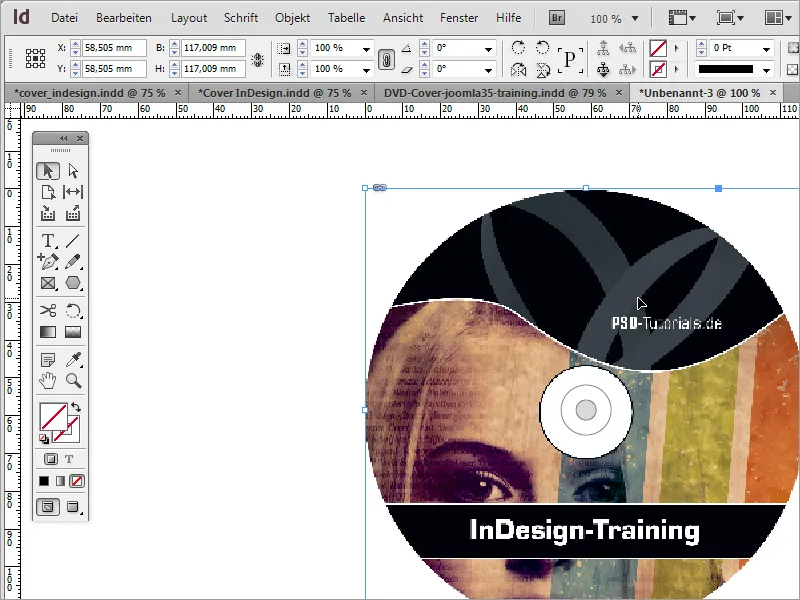
Først skal du bruge en cirkel, som du trækker ud ved hjælp af Ellipseværktøjet og Skift-tasten. Takket være de magnetiske hjælpeværktøjer kan du trække denne cirkel ud til dokumentets grænse. Den klikker fast ved siderne.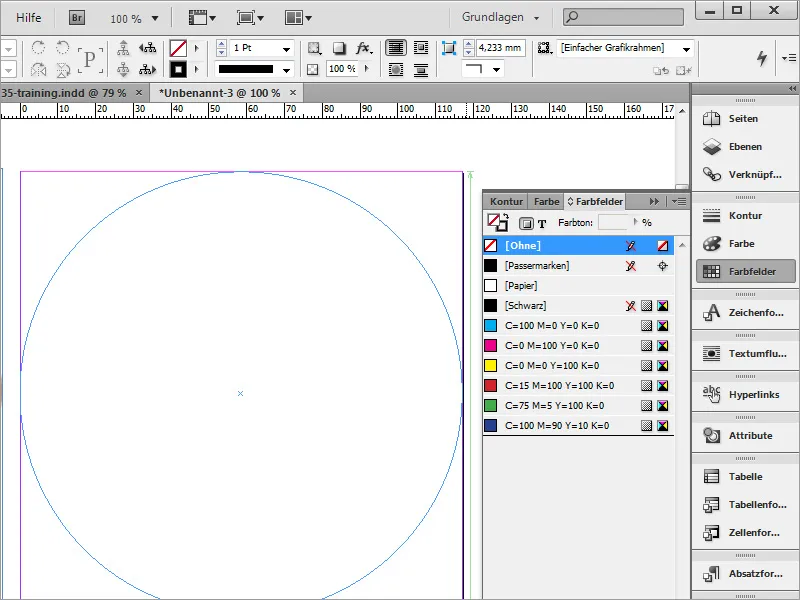
Efter cirklen er oprettet og farvet sort, kan du nemt duplikere den. Tryk på Ctrl+C for at kopiere og Ctrl+Shift+Alt+V for at indsætte den kopierede genstand på samme sted. Kopien kan farves med en anden farve, og konturen kan indstilles til 0.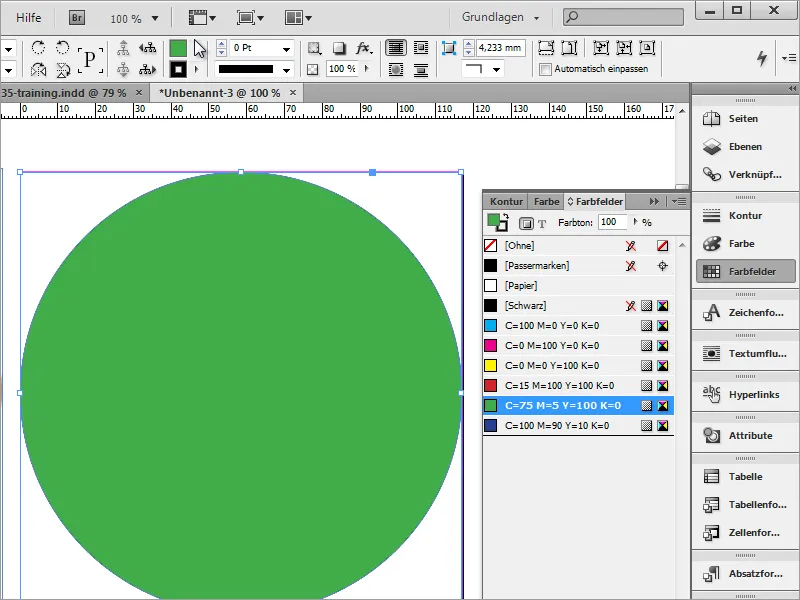
Med Ctrl+D kan du indsætte billedet i objektet og flytte billedudsnittet.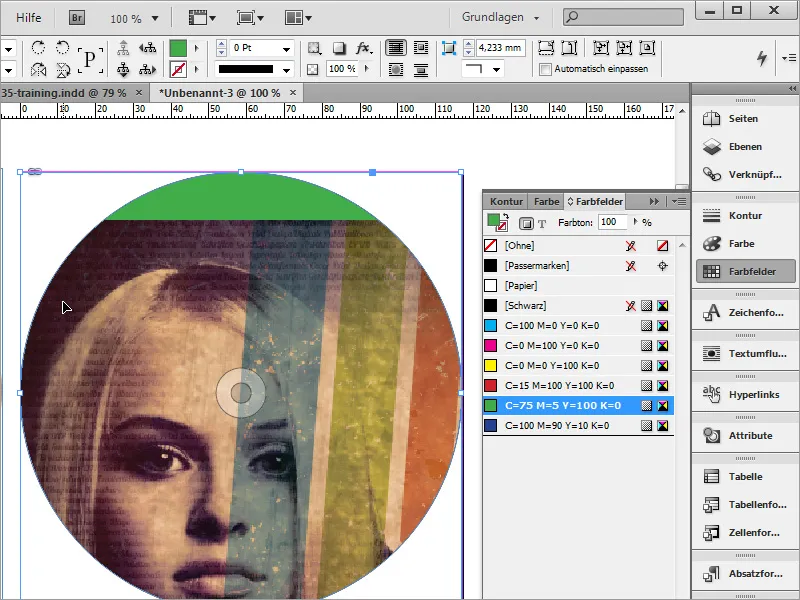
Derefter har du brug for flere ankerpunkter til cirkelformen. Disse kan tilføjes med Ankerpunkt-tilføjelsesværktøjet, som er placeret under Tuschtegn-værktøjet.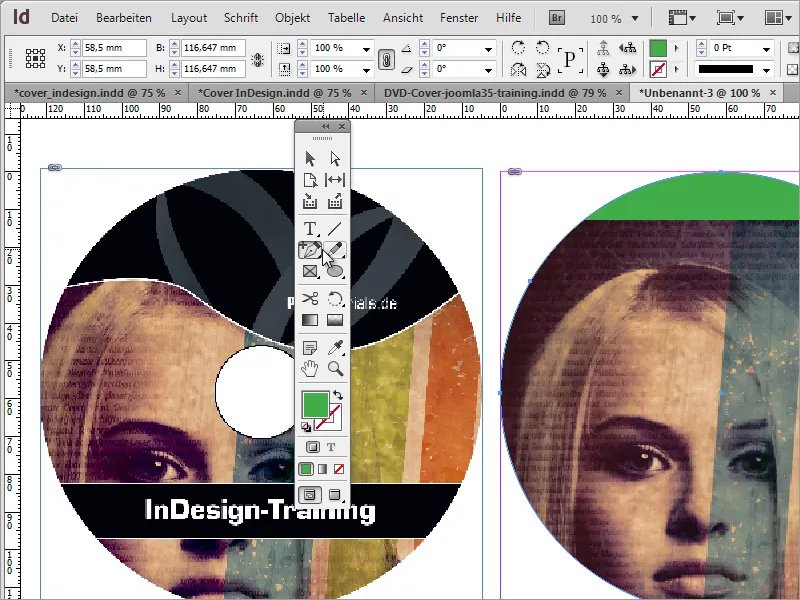
Du kan bruge direkte valg-værktøjet til at røre ved disse punkter, aktivere dem med Skift-tasten og flytte dem samt ændre deres håndtag.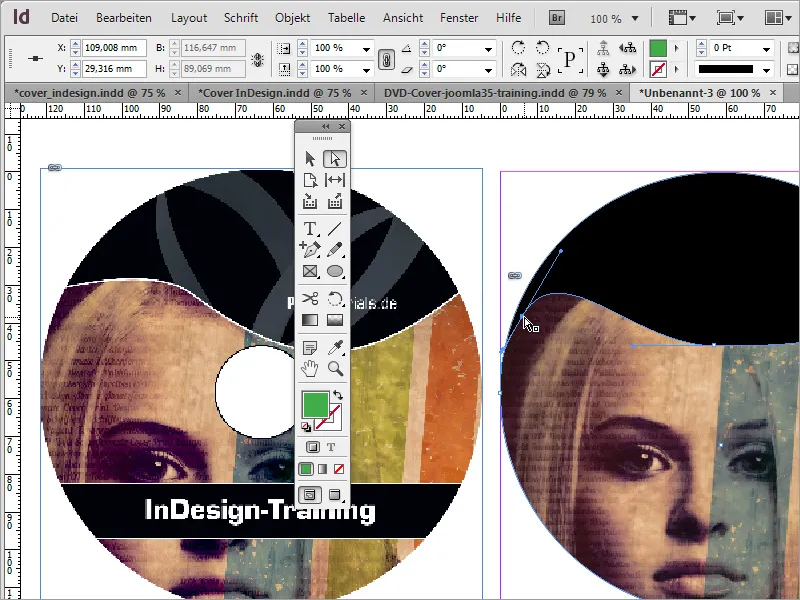
Efter ændring af punkterne kan du klippe objektet ud med Ctrl+X. Markér derefter cirkelformen og aktiver genvejsmenuen. Vælg derefter indstillingen Indsæt i valget.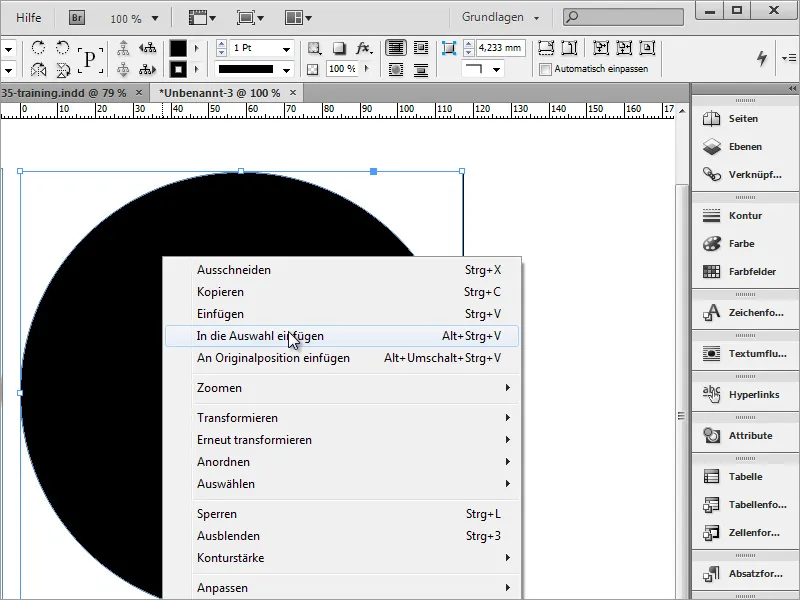
Når denne mulighed er valgt, indsættes billedobjektet i cirkelformen. Fordelen er, at de overskydende cirkelsegmenter fra kurvebearbejdningen begrænses af cirkelformen og ikke længere er synlige.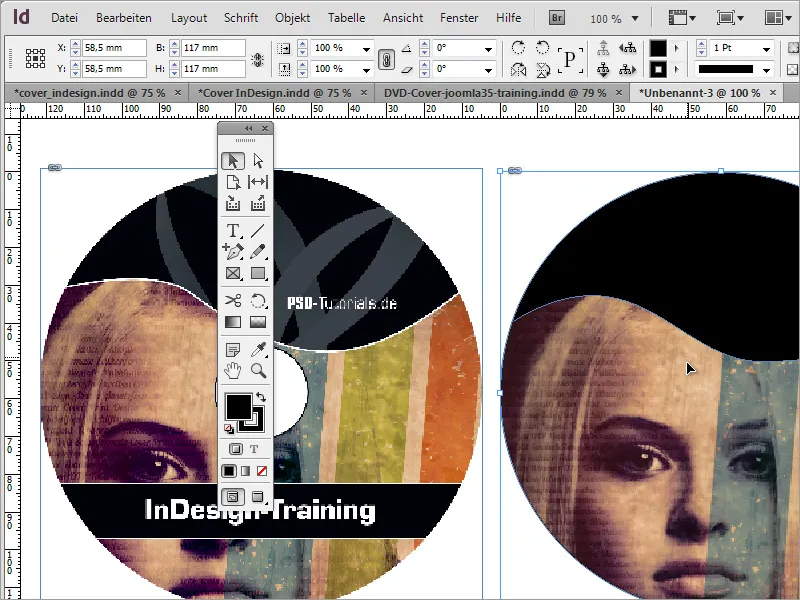
Nu kan du tildele objektet en hvid kontur med 3 punkter og deaktivere baggrundsfarven grøn.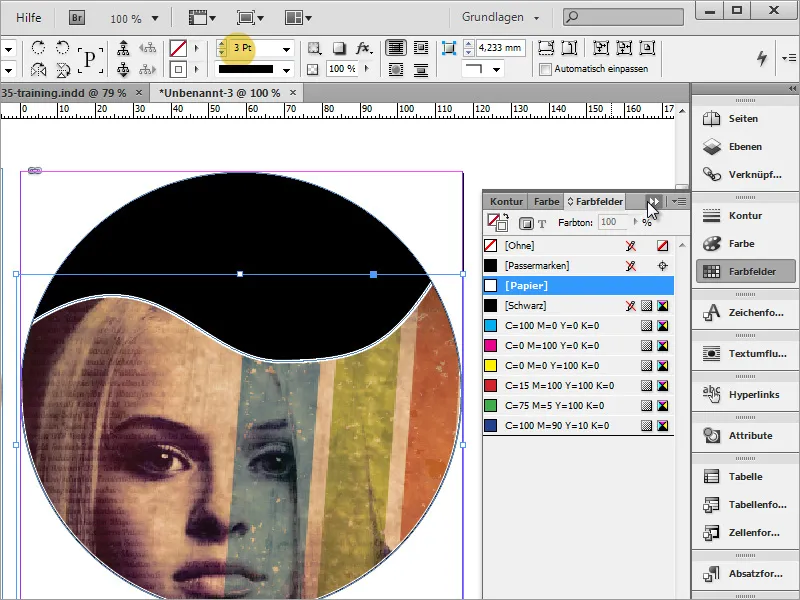
Nu mangler der kun et par få elementer, såsom DVD-titel. Her trækker du igen først en rektangelform med Tekstværktøj. Derefter kan tekstindtastningen og formateringen straks udføres.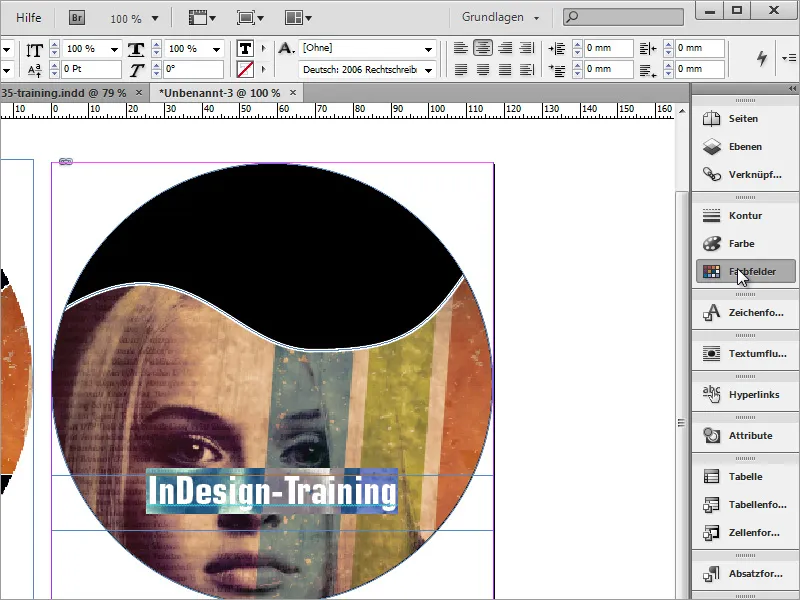
Derefter får denne tekstboks en sort udfyldningsfarve og en hvid kontur. Markér tekstboksen og vælg en sort farvetone i Farvepaletten for fyldefarven. Ved konturindstillingen vælger du en hvid farve og indstiller konturtykkelsen til 2 punkter i styrke via indstillingen øverst.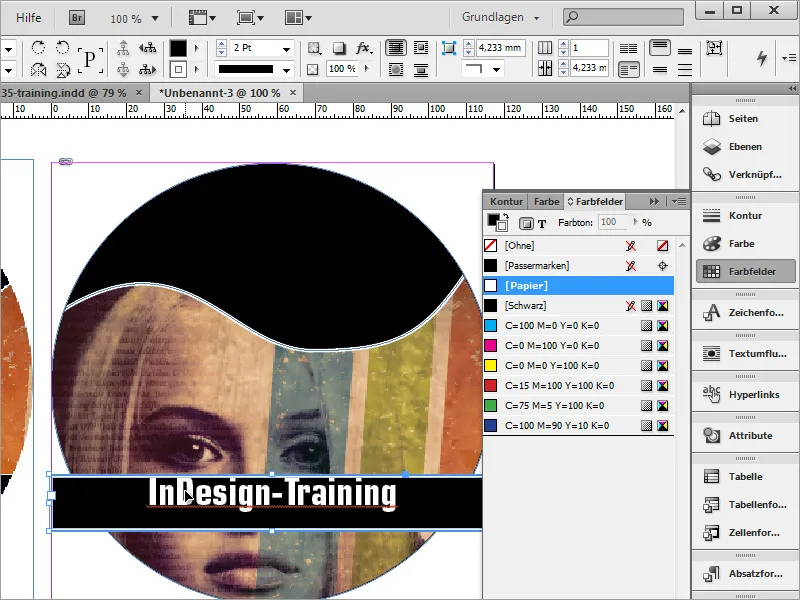
Derefter kommer den midterste cirkel. Til dette trækker du først en hjælpelinje vandret og en lodret fra linealen i dokumentet som i Adobe Photoshop. Disse klikker også ind på midten.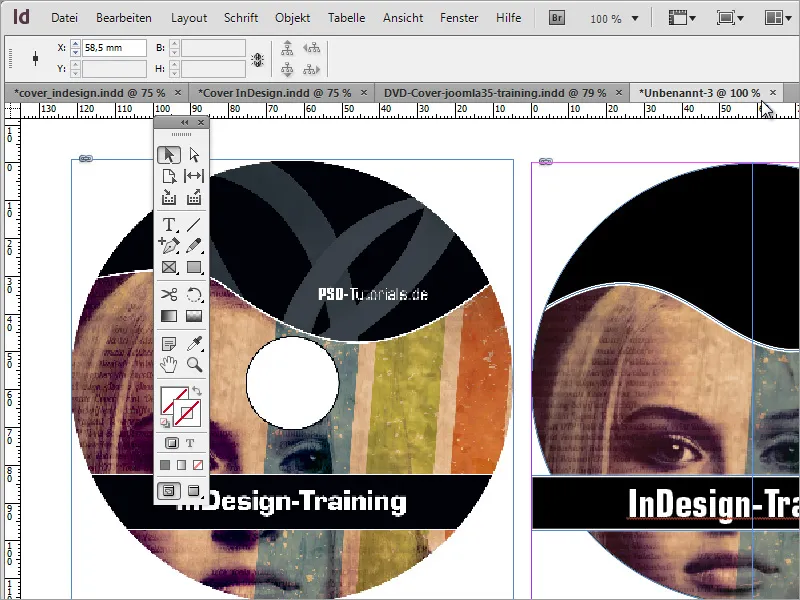
Ved at holde Alt+Shift-tasten nede kan du tegne en cirkel ind i dokumentet med Ellipse-værktøjet.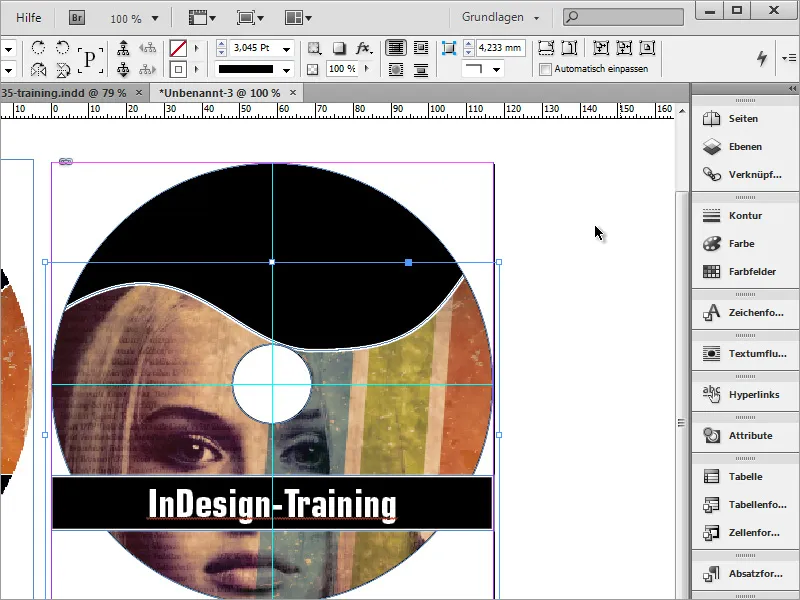
Billedobjektets kurve skal stadig justeres en smule højere. Gør dette ved bare at dobbeltklikke på det objekt, der skal ændres, for at aktivere det. Nu kan du skalere det lidt eller justere knudepunkterne igen.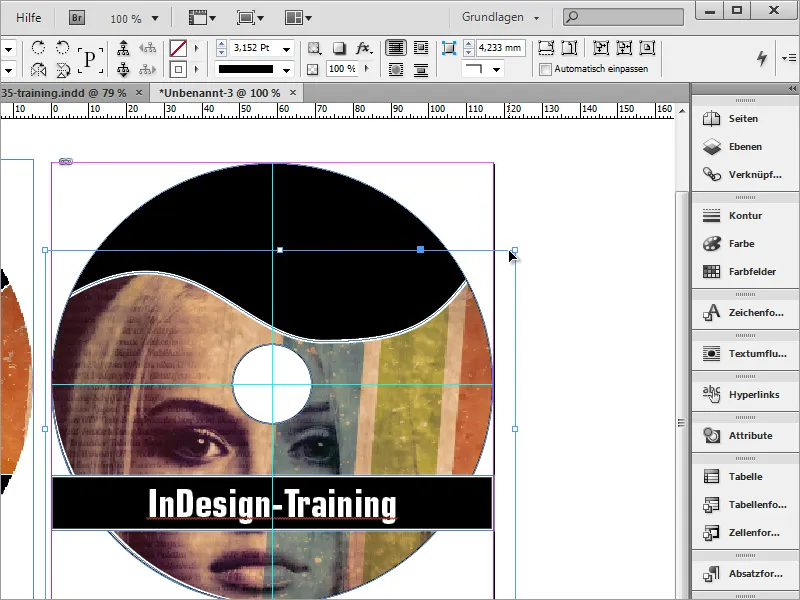
Der mangler stadig forfatternavnet, som du også indsætter med en tekstboks.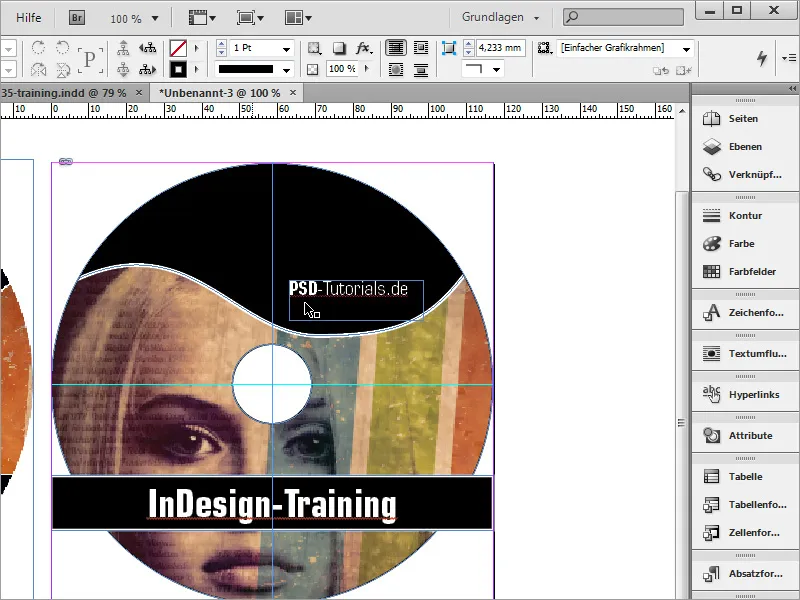
Med Ctrl+D kan du placere logoet. Tilpas det som ønsket og juster skrift og logo sammen.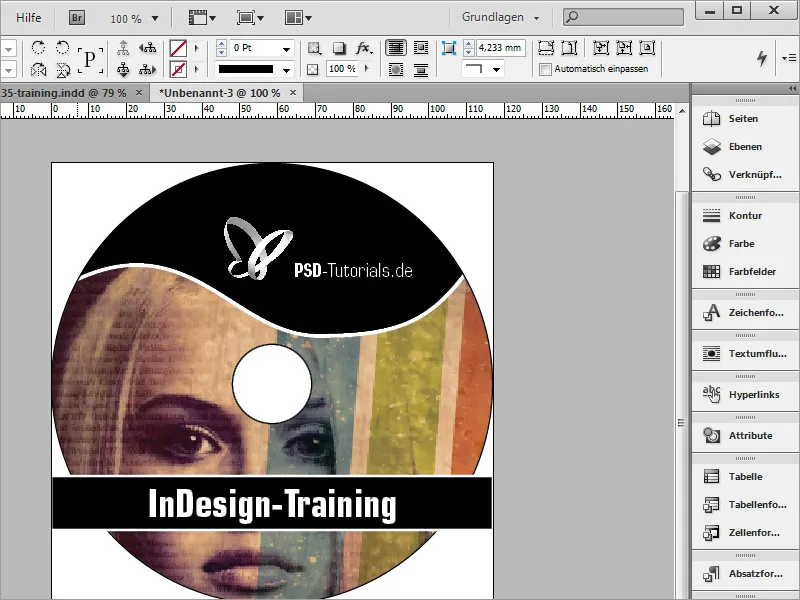
DVD-titelbjælken generer lidt i visningen, selvom den ikke nødvendigvis udskrives. Ikke desto mindre kan du hjælpe dig selv ved først at tegne en rektangel i dokumentstørrelsen.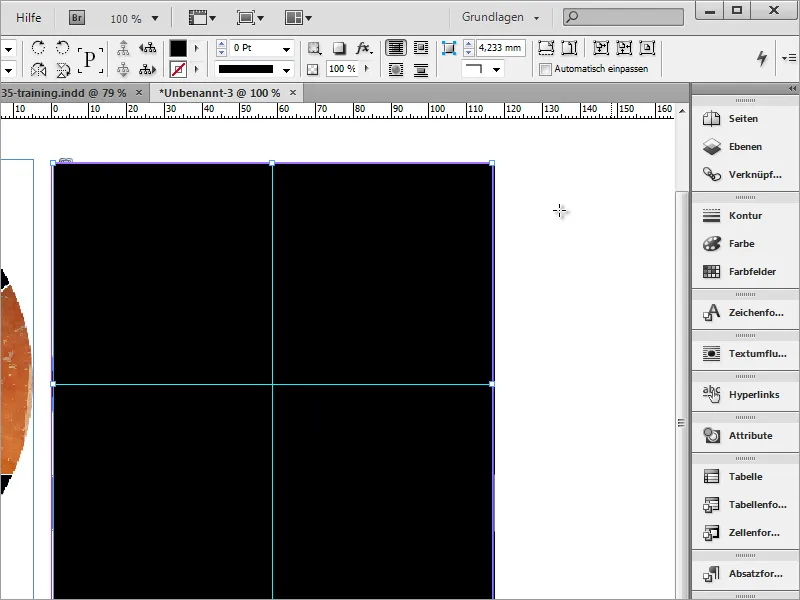
Inden for dette rektangel tegner du endnu en passende cirkel. Vælg derefter begge objekter. Naviger derefter til menuen Vindue>Objekter og layout og vælg Pathfinder.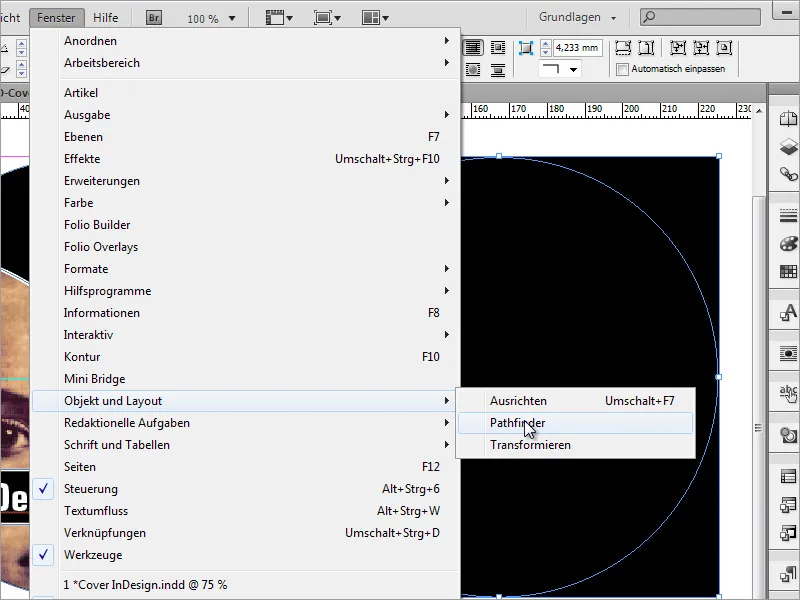
I dette vindue vælger du muligheden for at trække fra. Derefter skærer cirklen et hul ud af rektangelet.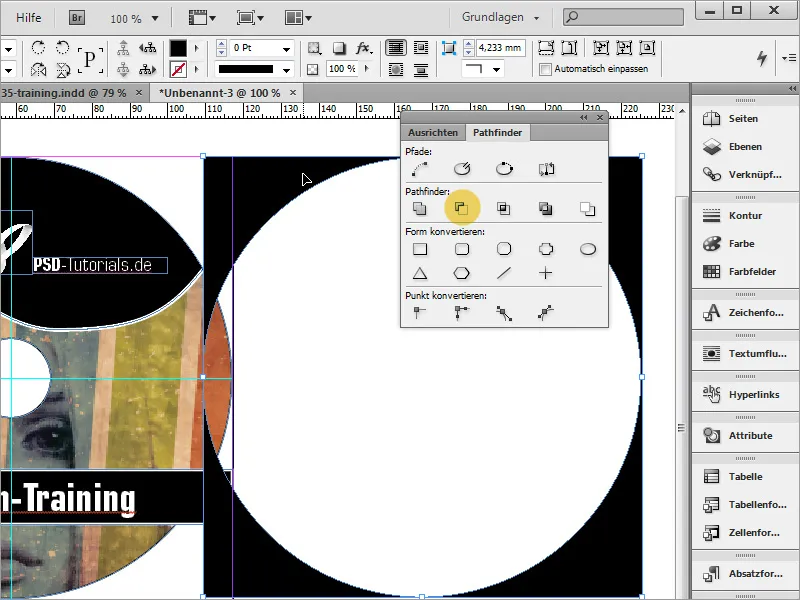
Nu kan du trække området over på dokumentet og farve det hvidt.